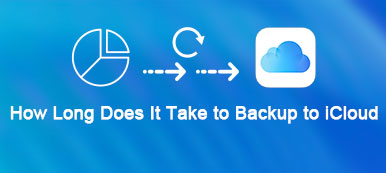Mange iPhone-brugere føler sig stadig forvirrede over, hvad der er iCloud-email. Der er to slags e-mail relateret til iCloud, den e-mail-adresse, du plejede at registrere din iPhone eller iPad, endte e-mailadresserne med @ icloud.com. Den tidligere kaldes normalt iCloud email-konto, og sidstnævnte kaldes email-alias. Apple giver dig mulighed for at oprette tre email-aliaser og ændre dem.

På den anden side kan du ikke ændre din iCloud email-konto. Den eneste måde at stoppe med at synkronisere din enhed til iCloud-kontoen er at slette iCloud-e-mail. Og i denne tutorial kan du lære om, hvordan du gør det i detaljer.
- Del 1: Sådan slettes en iCloud e-mail-konto
- Del 2: Sådan oprettes eller ændres Email Aliases på iCloud
- Del 3: Sådan slettes iPhone Backups fra iCloud
del 1. Sådan slettes en iCloud e-mail-konto
Før du sletter iCloud-e-mail-kontoen på din iOS-enhed, skal du forstå, hvad resultatet er. Når du har slettet din iCloud-e-mail-konto fra din iPhone eller iPad, vil alle tjenester relateret til iCloud blive deaktiveret, f.eks. ICloud Photo Library, My Photos Stream, iCloud Music Library, iCloud backup, Find min iPhone osv. Desuden kan du ikke synkronisere eller gendanne iCloud-backup længere.
Trin 1. Åbn appen iOS Indstillinger fra din startskærm; tryk på dit navn og gå til "iCloud".
Trin 2. Rul ned til bunden, og tryk på "Log ud". Når advarselsmeddelelsen dukker op, skal du trykke på "Log ud" igen for at bekræfte den. Dernæst står du over for to muligheder, "Hold på min iPhone" og "Slet fra min iPhone". Den førstnævnte beholder iCloud-sikkerhedskopien til din enhed, og den sidstnævnte vil slette sikkerhedskopien efter afmelding. Tag en beslutning baseret på dine krav.

Trin 3. Tryk derefter på "Find min iPhone", sæt kontakten i "OFF" -position, og indtast derefter dit Apple ID-kodeord for at slå denne funktion fra.

Trin 4. Endelig skal du nulstille fabriksindstillingerne for fuldstændigt at slette iCloud-e-mail og stoppe tilknyttede tjenester. Gå til "Indstillinger"> [dit navn]> "Generelt"> "Nulstil", du kan trykke på "Slet alt indhold og indstillinger" nu.

Nu kan du logge ind i en anden iCloud e-mail-konto på din iPhone eller stop med at bruge iCloud e-mail-konto på din iPhone. Vi foreslår ikke, at du vælger den anden mulighed.
del 2. Sådan oprettes eller ændres Email Aliases på iCloud
I modsætning til iCloud-e-mail-kontoen tillader Apple dig at oprette, ændre eller slette iCloud-e-mail-aliaser når som helst. Og det har ingen indflydelse på de øvrige tjenester i forbindelse med iCloud og din iCloud-backup. Selvfølgelig kan du ikke få adgang til iTunes Store, App Store eller iCloud.com med e-mail-aliaser. Det er en måde at sende og modtage iMessages og FaceTime ved hjælp af iCloud Mail-funktionen på alle enheder.
Opret et email-alias
Trin 1. Åbn appen Indstillinger fra din startskærm, tryk på dit navn og gå til iCloud, sørg for at slå "Mail" til.
Hvis det er første gang, at du aktiverer Mail, bliver du bedt om at droppe 3-20 tegn for at oprette et nyt iCloud email-alias. Følg instruktionerne på skærmen for at fuldføre det.
Trin 2. Drej til din computer, besøg icloud.com i din browser og klik på "Mail" på hjemmesiden. Find derefter i nederste venstre hjørne, klik på menuen "Indstillinger" med et "Gear" -ikon og vælg "Indstillinger".
Trin 3. For at oprette et andet alias skal du klikke på "Tilføj et alias" og udfylde "Alias", "Fuldt navn" og "Etiket", klikke på OK. Hvis du vil ændre et alias, skal du vælge det, ændre "Fuldt navn" og "Etiket" og klikke på OK.

Slet iCloud email-alias
Apple giver dig mulighed for at deaktivere eller slette iCloud email-aliaser når som helst. Men efter sletning kan du ikke bruge aliaset til at få adgang til iMessage eller FaceTime længere.
Trin 1. Gå ind på icloud.com, og gå til "Mail"> "Indstillinger"> "Præference".
Trin 2. Vælg det e-mail-alias, du vil slette fra iCloud, og klik på "Slet".
Nu kan du oprette et andet iCloud email-alias.
del 3. Sådan slettes iPhone Backups fra iCloud
Når du har slettet iCloud-e-mail, vil du måske Slet iCloud backup til din iPhone for at beskytte dit privatliv eller frigøre opbevaring. Heldigvis kan du gøre det på din iPhone og computer.

Slet iPhone-sikkerhedskopier fra iCloud på iPhone
Trin 1. Start din iPhone-indstillinger-app, tryk på dit navn, og find "Generelt"> "Opbevaring og iCloud-brug". Tryk på "Manage Storage" under "iCloud" -sektoren.
Trin 2. For at slette iCloud-sikkerhedskopi til gammel iPhone skal du vælge enhedsnavn under Backup-området, trykke på "Slet sikkerhedskopi" og derefter trykke på "Slet" i dialogboksen "Sluk & slet".
Trin 3. Hvis du vil slette sikkerhedskopien til din iPhone, skal du vælge enhedens navn, rulle ned og trykke på "Slet sikkerhedskopi" og derefter bekræfte det.

Slet iPhone-sikkerhedskopier fra iCloud på computer
Trin 1. Åbn iCloud dashboard på din computer, log ind på dit Apple ID og adgangskode.
Trin 2. Klik på "Opbevaring" -knappen i administrationsopbevaringsområdet for at få vist alle sikkerhedskopier på din iCloud-konto.
Trin 3. Vælg en hvilken som helst uønsket sikkerhedskopi i venstre side, klik på knappen "Slet" og bekræft den.
Du kan slette iCloud-backup i iCloud dashboard på computeren, men ikke icloud.com.

Anbefale: Apeaksoft iPhone Data Recovery.
Som sagt før, når du sletter iCloud email, kan du ikke længere bruge iCloud backup-funktionen. Hvad kan du gøre, når du sletter vigtige filer på iPhone eller iPad? Apeaksoft iPhone Data Recovery kunne hjælpe dig med at få dem tilbage. Det er et af de bedste data opsving værktøj til iOS enheder med flere fordele, såsom:
- Det har evnen til Få tilbage tabte data fra iOS-enheden uden backup i et klik.
- Du kan åbne iTunes- eller iCloud-backupfiler og forhåndsvise iOS-filer på din computer.
- iPhone Data Recovery giver dig mulighed for at gendanne selektive filer eller hele backupen.
- Det fungerer på en række datatyper, som beskeder, kontakter, opkaldslog, musik, fotos, videoer, appdata og meget mere.
- Dette program kunne gendanne data på iPad Pro/Air/mini eller tidligere generationer, iPhone 15/14/13/12/11 osv. og iPod Touch.
- Den er tilgængelig til Windows 11/10/8/8.1/7 og macOS.
Kort sagt, det er den bedste måde at gendanne data fra iPhone efter slette iCloud email.
Konklusion
Baseret på introduktionerne, kan du forstå, hvad iCloud email betyder, og hvordan du sletter iCloud email. Der er to typer iCloud email, en er din iCloud email-konto, og den anden er iCloud email-alias. Du kan slette iCloud-e-mail eller begge typer, men resultaterne er forskellige. Vi håber, at vores hjælpelinjer er nyttige, når du skal slette iCloud e-mail-konto eller e-mail-alias.



 iPhone Data Recovery
iPhone Data Recovery iOS System Recovery
iOS System Recovery iOS Data Backup & Restore
iOS Data Backup & Restore IOS Screen Recorder
IOS Screen Recorder MobieTrans
MobieTrans iPhone Overførsel
iPhone Overførsel iPhone Eraser
iPhone Eraser WhatsApp-overførsel
WhatsApp-overførsel iOS Unlocker
iOS Unlocker Gratis HEIC Converter
Gratis HEIC Converter iPhone Location Changer
iPhone Location Changer Android Data Recovery
Android Data Recovery Broken Android Data Extraction
Broken Android Data Extraction Android Data Backup & Gendan
Android Data Backup & Gendan Telefonoverførsel
Telefonoverførsel Data Recovery
Data Recovery Blu-ray afspiller
Blu-ray afspiller Mac Cleaner
Mac Cleaner DVD Creator
DVD Creator PDF Converter Ultimate
PDF Converter Ultimate Windows Password Reset
Windows Password Reset Telefon spejl
Telefon spejl Video Converter Ultimate
Video Converter Ultimate video editor
video editor Screen Recorder
Screen Recorder PPT til Video Converter
PPT til Video Converter Slideshow Maker
Slideshow Maker Gratis Video Converter
Gratis Video Converter Gratis Screen Recorder
Gratis Screen Recorder Gratis HEIC Converter
Gratis HEIC Converter Gratis videokompressor
Gratis videokompressor Gratis PDF-kompressor
Gratis PDF-kompressor Gratis Audio Converter
Gratis Audio Converter Gratis lydoptager
Gratis lydoptager Gratis Video Joiner
Gratis Video Joiner Gratis billedkompressor
Gratis billedkompressor Gratis baggrundsviskelæder
Gratis baggrundsviskelæder Gratis billedopskalere
Gratis billedopskalere Gratis vandmærkefjerner
Gratis vandmærkefjerner iPhone Screen Lock
iPhone Screen Lock Puslespil Cube
Puslespil Cube